A videók mesterséges intelligencia felskálázásának 5 legjobb módja Windows és Mac OS X rendszeren
Az elmúlt évtizedben megszűnt a video- és képfelskálázás, amely az alacsony felbontású videókat nagyobb felbontásúvá alakítja. Ez a technológia mára számos vásárlói eszközbe beépül, például digitális fényképezőgépekbe, okostévékbe és egyebekbe. Számítógépen a mesterséges intelligencia felskálázása nem új ötlet, de algoritmikus átalakítás segítségével 1080p videót 4K vagy 8K felbontásúvá alakíthat. Ez a bejegyzés azonosítja és megosztja a legjobb 5-öt AI videójavítók.
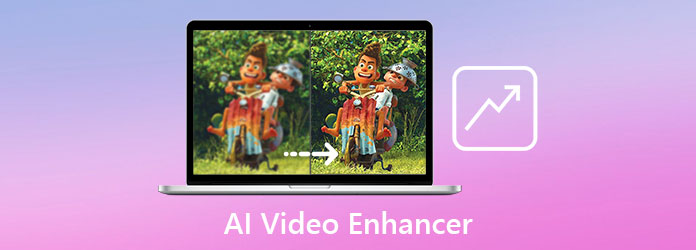
1. rész: Mi az AI felskálázási videó
Az AI videójavítás a videó minőségének növelésének folyamata mesterséges intelligencia technológiával. A múltban kétféle módon lehetett javítani a videó minőségét:
Alacsony felbontású videók konvertálása nagyobb felbontásra.
Növelje a bitsebességet és javítsa a videó minőségét.
A mesterséges intelligencia most továbbfejlesztette a videójavítást, ami lehetővé tette a kisebb felbontású videók minőségének jelentős javítását. Ha például egy 1080p-s videót 4K-ra felskáláz, az AI további képpontokat hoz létre, és kitölti az üres területeket. A legjobb AI-videójavítók még a részleteket is helyreállíthatják, a videót élesebbé tehetik, csökkentik a zajt stb.
2. rész: Az 5 legjobb AI videójavító
Top 1: Tipard Video Converter Ultimate

Tipard Video Converter Ultimate az egyik legjobb AI felskálázó videoszoftver. Ez egy minden az egyben megoldás a videó minőségének javítására mesterséges intelligencia segítségével. A DVD-filmeket UHD-videókká skálázhatja, retusálhatja a videókat, és sok minden mást.
Érvek
- 1. Növelje a videó minőségét mesterséges intelligencia technológiával.
- 2. 8K/5K/4K/HD videók támogatása.
- 3. Szinte minden videóformátumhoz használható.
- 4. Szerkesszen videókat az idővonalon.
- 5. Másoljon videókat DVD-ről.
- 6. Elérhető PC-re és Mac-re.
Hátrányok
- 1. A nagyméretű videók feldolgozása időbe telhet.
Top 2: AVCLabs Video Enhancer AI
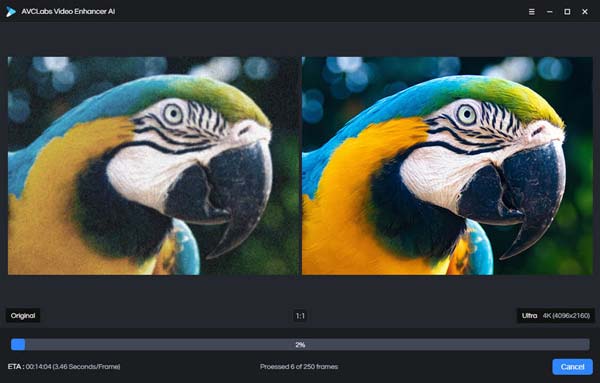
Az AVCLabs Video Enhancer AI az AI videofelskálázó szoftver PC-felhasználók számára. Amint a neve is sugallja, mesterséges intelligencia hajtja. A beépített erős algoritmusok segítenek a videó minőségének javításában az elveszett képpontok felismerése után.
Érvek
- 1. Előkelő videók 8K-ig.
- 2. Könnyen kezelhető.
- 3. Rugalmas előfizetési tervek biztosítása.
- 4. Automatikusan távolítsa el a zajt.
Hátrányok
- 1. Nem támogatja a régebbi GPU-kat.
- 2. Csak továbbfejlesztett videókat tud menteni MP4-ben.
Top 3: Topaz Labs Video Enhance AI
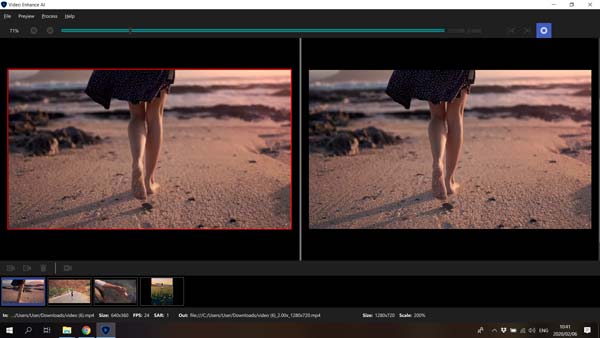
A Topaz Labs egy professzionális vizuális stúdió. Most kiadta az AI videójavítót, amely segít az embereknek az alacsonyabb felbontású videók élesítésében, zajtalanításában és nagyobb felbontásúvá alakításában. Ezen kívül rengeteg egyedi lehetőséget kínál.
Érvek
- 1. Növelje a videókat 8K-ra.
- 2. Használjon mesterséges intelligencia modelleket a felbontás növeléséhez.
- 3. Adjon meg egyéni beállításokat.
- 4. Támogatja a fényképjavítást.
Hátrányok
- 1. A hardverigény elég magas.
- 2. Az interfész nem intuitív.
Top 4: Video2X
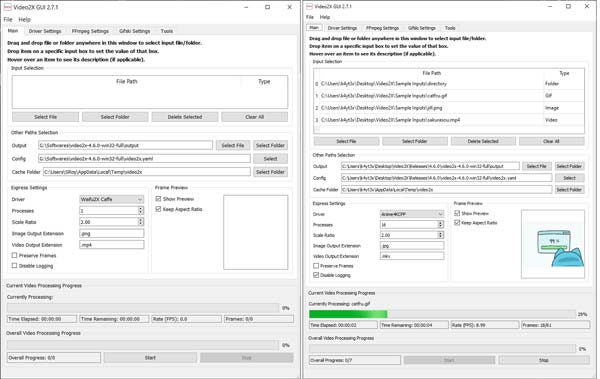
Köztudott, hogy az AI felskálázó videoszoftver drága. A Video2X viszont egy ingyenes eszköz a videók optimalizálására, mivel nyílt forráskódú. A szoftver Waifu2X, Anime4K, SRMD és RealSR alapú, és Python 3-ban íródott.
Érvek
- 1. Növelje a felbontást 4K-ig.
- 2. Nyílt forráskódú és ingyenesen használható.
- 3. MP4, MKV és egyéb formátumok támogatása.
- 4. Előkelő fotók és GIF-ek.
Hátrányok
- 1. Hiányoznak a videoszerkesztő funkciók.
- 2. A felület rendetlennek tűnik.
Top 5: Cupscale
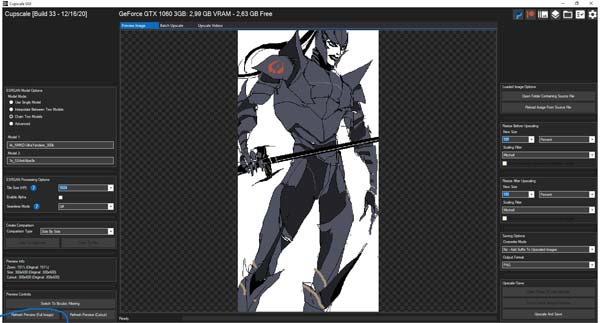
Az ESRGAN egy híres AI videó felskálázó algoritmus. Elsősorban MI-javítóként használják fényképekhez, de képes videofelskálázásra is. A Cupscale az ESRGAN grafikus felhasználói felülete, és neurális hálózattal működik.
Érvek
- 1. Díjmentesen.
- 2. Növelje a videót 8K-ra.
- 3. Az MP4, JPG és PNG támogatása.
- 4. Tartsa meg a videó formátumot.
Hátrányok
- 1. Ez az AI videójavító nem stabil.
3. rész: Hogyan javítható a videó mesterséges intelligencia segítségével számítógépeken
A kezdők és az átlagemberek számára az AI még mindig egyfajta homályos technológia. Ezért sokan aggódnak amiatt, hogy AI segítségével nehéz javítani a videó minőségét. Valójában néhány AI-videójavító könnyen használható, például a Tipard Video Converter Ultimate. Íme az alábbi lépések.
1 lépésTelepítse az AI videójavítót
Indítsa el a legjobb AI videójavító szoftvert, miután telepítette a számítógépére. Kompatibilis a Windows 10/8/7 rendszerrel. Van egy másik verzió is a Mac számára. Váltson a Eszköztár a felső szalagról, és válassza a lehetőséget Video Enhancer.

2 lépésAdj hozzá egy videót
Kétféleképpen adhat hozzá videót:
Kattintson az + ikonra a felületen, keresse meg és válassza ki a célvideót, majd kattintson a Nyisd ki gombot.
Indítson el egy File Explorer ablakot, keresse meg a célvideót, húzza át a felületre a hozzáadáshoz.

3 lépésElőkelő videó minőség
Most négy lehetőség közül választhat, Upscale felbontás, A fényerő és a kontraszt optimalizálása, A videó zajának eltávolításaés Csökkentse a videó remegését. A jelölőnégyzetek bejelölésével engedélyezhet egyet vagy meghatározottakat. Kattints a Preview gombot, és tekintse meg a feljavított videót. Ezután állítsa be a kialakított, Felbontásés a célkönyvtárat Mentés ide doboz. Végül kattintson a gombra fokozza gombot a videó mentéséhez.

4. rész: GYIK az AI Video Enhancerről
Hogyan javítható a videók online mesterséges intelligencia segítségével?
Van néhány AI videójavító szolgáltatás az interneten, de ezek drágák. Ráadásul nem biztonságos elküldeni videóit online szolgáltatásokra. Jobb, ha egyedül készítesz feljavított videókat.
Mennyi ideig tart egy videó felskálázása?
Ez a hardvertől, a szoftvertől és a videótól függ. Ha régi gépet használ egy nagy videó feldolgozásához, több órába vagy napba is telhet a minőség javítása.
Működik a 4K felskálázás?
Igen. Ráadásul az SD és 1080p videók nagyon jól néznek ki 4K felbontásra felskálázva akár okostévéin, akár digitális eszközein, például számítógépein és kézibeszélőin.
Következtetés
Most legalább a legjobb 5 legjobb mesterséges intelligencia-videó-felskálázó szoftvert kell elsajátítania Windowsra és Macre. Más szoftverekhez hasonlóan a PC-felhasználóknak több lehetőségük van a videó minőségének javítására az AI segítségével. A Tipard Video Converter Ultimate Windows és Mac rendszeren is működik. Ráadásul nagyon könnyen használható. Ha további kérdései vagy jobb javaslatai vannak, kérjük, hagyjon üzenetet a bejegyzés alatt, és a lehető leghamarabb válaszolunk rá.







